Win10系统启用沉浸式搜索和圆角的方法
win10系统自带有隐藏的沉浸式搜索栏,其外观和功能和Spotlight非常相似,您可以使用圆角替换Windows 10搜索体验周围的平角。此功能启用后,搜索栏就会从任务栏的左下角移动到屏幕中间位置。狠毒新手用户此此功能不太熟悉,不太明白如何启用,因此,小编告诉大家Win10系统启用沉浸式搜索和圆角的方法。
Win10启用沉浸式搜索和圆角的方法:
请注意,此方法涉及对注册表编辑器进行修改。 因此,在调整注册表之前,请确保首先创建了系统还原点 - 因为注册表设置的不正确更改可能会导致严重的系统问题,并且可能需要重新安装Windows。
您必须在Windows注册表中创建以下新的DWORD值/键才能在windows10中启用Immersive Search和Rounded Corners:
--创建新的DWORD值 - ImmersiveSearch
--创建一个新密钥 - 覆盖
--创建一个新的DWORD值ImmersiveSearchFull
--创建新的DWORD值 - CenterScreenRoundedCornerRadius
这适用于windows 10 May 2019 Update或v1903,因此请确保您的设备已更新至此最新版本。
1]创建新的DWORD值 - ImmersiveSearch
启动注册表编辑器并导航到以下路径 -
HKEY_CURRENT_USER\Software\Microsoft\Windows\CurrentVersion\Search\
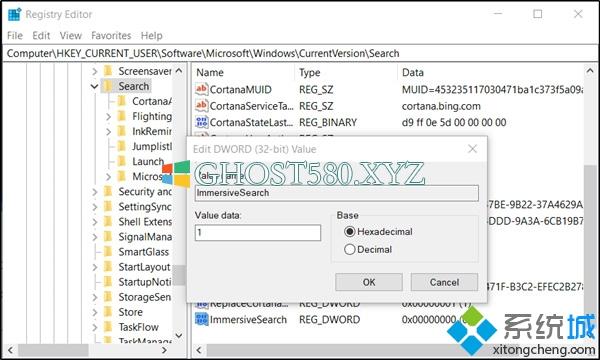
在这里,单击Search folder并右键单击右窗格,然后选择New> DWORD Value(32-Bit)。 将其命名为“ImmersiveSearch”。
接下来,双击DWORD并将其值数据更改为1。
2]创建一个新密钥 - 覆盖
--然后,导航到,
HKEY_CURRENT_USER\Software\Microsoft\Windows\CurrentVersion\Search\Flighting\
右键单击Flighting文件夹,然后选择New> Key。
将密钥命名为“覆盖”。
3]创建一个新的DWORD值ImmersiveSearchFull
现在,选择Override文件夹,右键单击右窗格并选择New> DWORD(32-bit)。
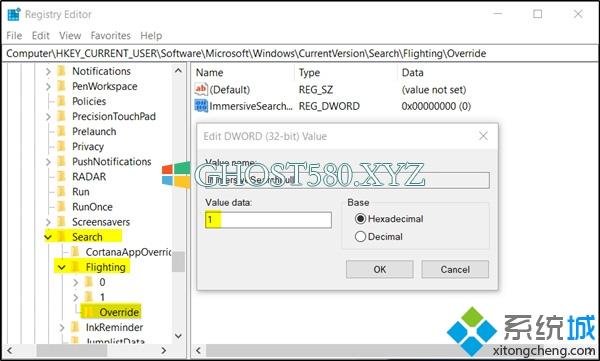
将新键命名为“ImmersiveSearchFull”并将其值设置为1。
4]创建新的DWORD值 - CenterScreenRoundedCornerRadius
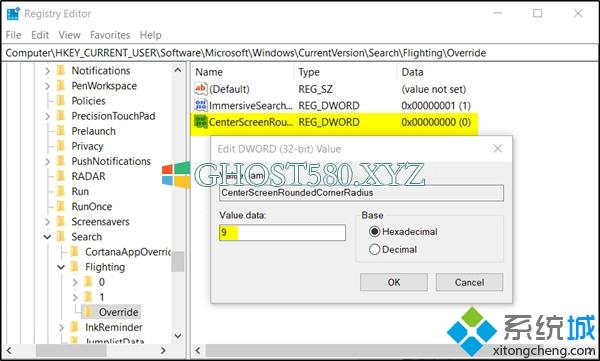
最后,创建另一个DWORD(32位)并将其命名为“CenterScreenRoundedCornerRadius”并将其值设置为9。
关闭注册表编辑器,然后单击“搜索”按钮。 您应该会发现windows 10搜索体验中的圆角被圆角所取代。
以上介绍的内容就是关于Win10系统启用沉浸式搜索和圆角的方法教程,不知道大家学会了没有,感兴趣的小伙伴可以一起来体验看看。
相关教程:电脑左下角搜索框怎么去掉我告诉你msdn版权声明:以上内容作者已申请原创保护,未经允许不得转载,侵权必究!授权事宜、对本内容有异议或投诉,敬请联系网站管理员,我们将尽快回复您,谢谢合作!










